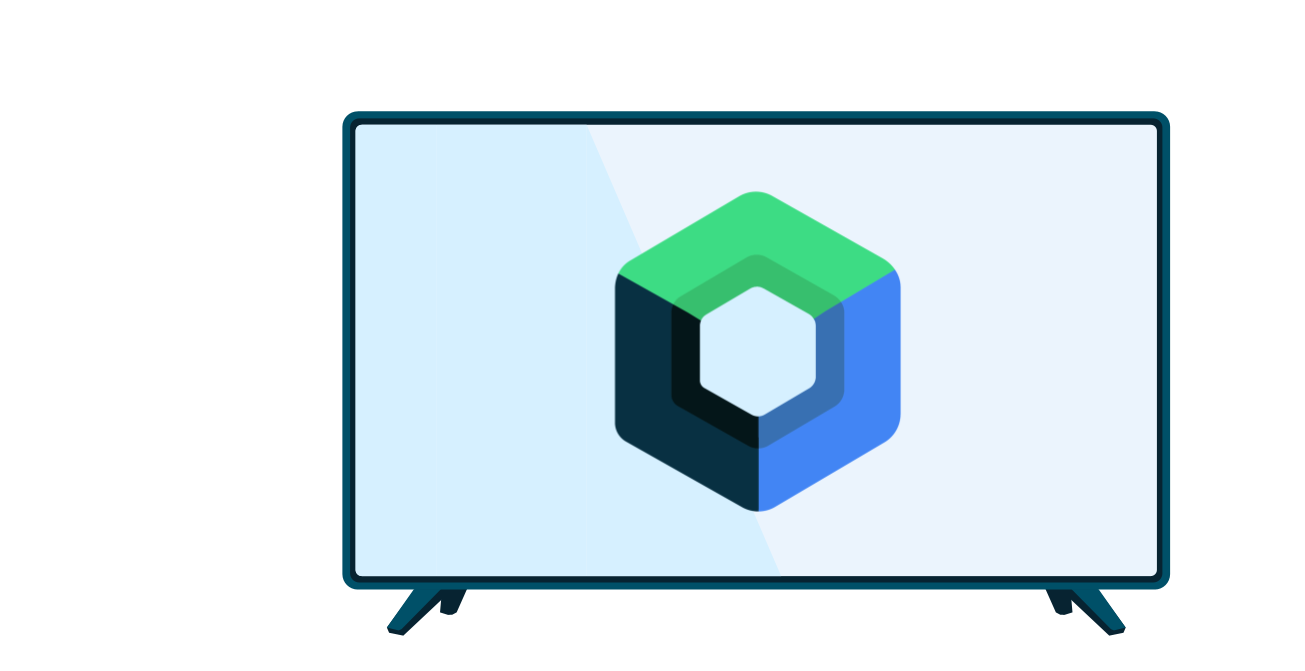Klasy interfejsu przeglądania multimediów udostępniane przez wycofaną bibliotekę androidx.leanback obejmują klasy do wyświetlania dodatkowych informacji o elementach multimedialnych, takich jak opis czy opinie. Obejmują one również klasy umożliwiające podjęcie działania w związku z tym elementem, np. zakup lub odtworzenie jego zawartości.
Z tego przewodnika dowiesz się, jak utworzyć klasę prezentera dla szczegółów elementu multimedialnego i jak rozszerzyć klasę DetailsSupportFragment, aby zaimplementować widok szczegółów elementu multimedialnego, gdy użytkownik go wybierze.
Uwaga: w pokazanym tu przykładzie implementacji użyto dodatkowej aktywności, aby zawierała element DetailsSupportFragment. Możesz jednak uniknąć tworzenia drugiej aktywności, zastępując BrowseSupportFragment elementem DetailsSupportFragment w tej samej aktywności za pomocą transakcji fragmentów. Więcej informacji o korzystaniu z transakcji fragmentów znajdziesz w artykule Tworzenie fragmentu.
Tworzenie prezentera szczegółów
W ramach przeglądania multimediów udostępnianych przez pakiet narzędzi interfejsu Leanback używasz obiektów prezentera do kontrolowania wyświetlania danych na ekranie, w tym szczegółów elementów multimedialnych.
W tym celu framework udostępnia klasę AbstractDetailsDescriptionPresenter, która jest niemal kompletną implementacją prezentera szczegółów elementu multimedialnego. Wystarczy, że zaimplementujesz metodę onBindDescription()
, aby powiązać pola widoku z obiektami danych, jak pokazano w tym przykładowym kodzie:
Kotlin
class DetailsDescriptionPresenter : AbstractDetailsDescriptionPresenter() { override fun onBindDescription(viewHolder: AbstractDetailsDescriptionPresenter.ViewHolder, itemData: Any) { val details = itemData as MyMediaItemDetails // In a production app, the itemData object contains the information // needed to display details for the media item: // viewHolder.title.text = details.shortTitle // Here we provide static data for testing purposes: viewHolder.apply { title.text = itemData.toString() subtitle.text = "2014 Drama TV-14" body.text = ("Lorem ipsum dolor sit amet, consectetur " + "adipisicing elit, sed do eiusmod tempor incididunt ut labore " + " et dolore magna aliqua. Ut enim ad minim veniam, quis " + "nostrud exercitation ullamco laboris nisi ut aliquip ex ea " + "commodo consequat.") } } }
Java
public class DetailsDescriptionPresenter extends AbstractDetailsDescriptionPresenter { @Override protected void onBindDescription(ViewHolder viewHolder, Object itemData) { MyMediaItemDetails details = (MyMediaItemDetails) itemData; // In a production app, the itemData object contains the information // needed to display details for the media item: // viewHolder.getTitle().setText(details.getShortTitle()); // Here we provide static data for testing purposes: viewHolder.getTitle().setText(itemData.toString()); viewHolder.getSubtitle().setText("2014 Drama TV-14"); viewHolder.getBody().setText("Lorem ipsum dolor sit amet, consectetur " + "adipisicing elit, sed do eiusmod tempor incididunt ut labore " + " et dolore magna aliqua. Ut enim ad minim veniam, quis " + "nostrud exercitation ullamco laboris nisi ut aliquip ex ea " + "commodo consequat."); } }
Rozszerzanie fragmentu szczegółów
Jeśli używasz klasy DetailsSupportFragment do wyświetlania szczegółów elementu multimedialnego, rozszerz tę klasę, aby udostępnić dodatkowe treści, takie jak obraz podglądu i działania związane z elementem multimedialnym. Możesz też podać dodatkowe treści, np. listę powiązanych plików multimedialnych.
Poniższy przykładowy kod pokazuje, jak użyć klasy prezentera przedstawionej w poprzedniej sekcji, aby dodać obraz podglądu i działania dla wyświetlanego elementu multimedialnego. Ten przykład pokazuje też dodanie wiersza powiązanych elementów multimedialnych, który pojawia się pod listą szczegółów.
Kotlin
private const val TAG = "MediaItemDetailsFragment" class MediaItemDetailsFragment : DetailsSupportFragment() { private lateinit var rowsAdapter: ArrayObjectAdapter override fun onCreate(savedInstanceState: Bundle?) { Log.i(TAG, "onCreate") super.onCreate(savedInstanceState) buildDetails() } private fun buildDetails() { val selector = ClassPresenterSelector().apply { // Attach your media item details presenter to the row presenter: FullWidthDetailsOverviewRowPresenter(DetailsDescriptionPresenter()).also { addClassPresenter(DetailsOverviewRow::class.java, it) } addClassPresenter(ListRow::class.java, ListRowPresenter()) } rowsAdapter = ArrayObjectAdapter(selector) val res = activity.resources val detailsOverview = DetailsOverviewRow("Media Item Details").apply { // Add images and action buttons to the details view imageDrawable = res.getDrawable(R.drawable.jelly_beans) addAction(Action(1, "Buy $9.99")) addAction(Action(2, "Rent $2.99")) } rowsAdapter.add(detailsOverview) // Add a related items row val listRowAdapter = ArrayObjectAdapter(StringPresenter()).apply { add("Media Item 1") add("Media Item 2") add("Media Item 3") } val header = HeaderItem(0, "Related Items") rowsAdapter.add(ListRow(header, listRowAdapter)) adapter = rowsAdapter } }
Java
public class MediaItemDetailsFragment extends DetailsSupportFragment { private static final String TAG = "MediaItemDetailsFragment"; private ArrayObjectAdapter rowsAdapter; @Override public void onCreate(Bundle savedInstanceState) { Log.i(TAG, "onCreate"); super.onCreate(savedInstanceState); buildDetails(); } private void buildDetails() { ClassPresenterSelector selector = new ClassPresenterSelector(); // Attach your media item details presenter to the row presenter: FullWidthDetailsOverviewRowPresenter rowPresenter = new FullWidthDetailsOverviewRowPresenter( new DetailsDescriptionPresenter()); selector.addClassPresenter(DetailsOverviewRow.class, rowPresenter); selector.addClassPresenter(ListRow.class, new ListRowPresenter()); rowsAdapter = new ArrayObjectAdapter(selector); Resources res = getActivity().getResources(); DetailsOverviewRow detailsOverview = new DetailsOverviewRow( "Media Item Details"); // Add images and action buttons to the details view detailsOverview.setImageDrawable(res.getDrawable(R.drawable.jelly_beans)); detailsOverview.addAction(new Action(1, "Buy $9.99")); detailsOverview.addAction(new Action(2, "Rent $2.99")); rowsAdapter.add(detailsOverview); // Add a related items row ArrayObjectAdapter listRowAdapter = new ArrayObjectAdapter( new StringPresenter()); listRowAdapter.add("Media Item 1"); listRowAdapter.add("Media Item 2"); listRowAdapter.add("Media Item 3"); HeaderItem header = new HeaderItem(0, "Related Items", null); rowsAdapter.add(new ListRow(header, listRowAdapter)); setAdapter(rowsAdapter); } }
Tworzenie działania szczegółowego
Fragmenty takie jak DetailsSupportFragment muszą być zawarte w aktywności, aby można było ich używać do wyświetlania. Utworzenie aktywności dla widoku szczegółów – oddzielnie od aktywności przeglądania – umożliwia wywoływanie widoku szczegółów za pomocą Intent. W tej sekcji dowiesz się, jak utworzyć aktywność, która będzie zawierać implementację widoku szczegółowego elementów multimedialnych.
Utwórz aktywność szczegółów, tworząc układ, który odwołuje się do implementacji DetailsSupportFragment:
<!-- file: res/layout/details.xml --> <fragment xmlns:android="http://schemas.android.com/apk/res/android" android:name="com.example.android.mediabrowser.MediaItemDetailsFragment" android:id="@+id/details_fragment" android:layout_width="match_parent" android:layout_height="match_parent" />
Następnie utwórz klasę aktywności, która korzysta z układu pokazanego w poprzednim przykładzie kodu:
Kotlin
class DetailsActivity : FragmentActivity() { override fun onCreate(savedInstanceState: Bundle?) { super.onCreate(savedInstanceState) setContentView(R.layout.details) } }
Java
public class DetailsActivity extends FragmentActivity { @Override public void onCreate(Bundle savedInstanceState) { super.onCreate(savedInstanceState); setContentView(R.layout.details); } }
Na koniec dodaj tę nową aktywność do pliku manifestu. Pamiętaj, aby zastosować motyw Leanback, aby interfejs użytkownika był spójny z aktywnością przeglądania multimediów.
<application> ... <activity android:name=".DetailsActivity" android:exported="true" android:theme="@style/Theme.Leanback"/> </application>
Określanie odbiornika klikniętych elementów
Po wdrożeniu DetailsSupportFragment zmodyfikuj główny widok przeglądania multimediów, aby po kliknięciu elementu multimedialnego przez użytkownika przejść do widoku szczegółów. Aby włączyć to działanie, dodaj obiekt OnItemViewClickedListener do elementu BrowseSupportFragment, który wywołuje intencję rozpoczęcia działania szczegółów produktu.
Poniższy przykład pokazuje, jak wdrożyć odbiornik, aby uruchomić widok szczegółów, gdy użytkownik kliknie element multimedialny w głównej aktywności przeglądania multimediów:
Kotlin
class BrowseMediaActivity : FragmentActivity() { ... override fun onCreate(savedInstanceState: Bundle?) { ... // Create the media item rows buildRowsAdapter() // Add a listener for selected items browseFragment.onItemViewClickedListener = OnItemViewClickedListener { _, item, _, _ -> println("Media Item clicked: ${item}") val intent = Intent(this@BrowseMediaActivity, DetailsActivity::class.java).apply { // Pass the item information extras.putLong("id", item.getId()) } startActivity(intent) } } }
Java
public class BrowseMediaActivity extends FragmentActivity { ... @Override protected void onCreate(Bundle savedInstanceState) { ... // Create the media item rows buildRowsAdapter(); // Add a listener for selected items browseFragment.OnItemViewClickedListener( new OnItemViewClickedListener() { @Override public void onItemClicked(Object item, Row row) { System.out.println("Media Item clicked: " + item.toString()); Intent intent = new Intent(BrowseMediaActivity.this, DetailsActivity.class); // Pass the item information intent.getExtras().putLong("id", item.getId()); startActivity(intent); } }); } }